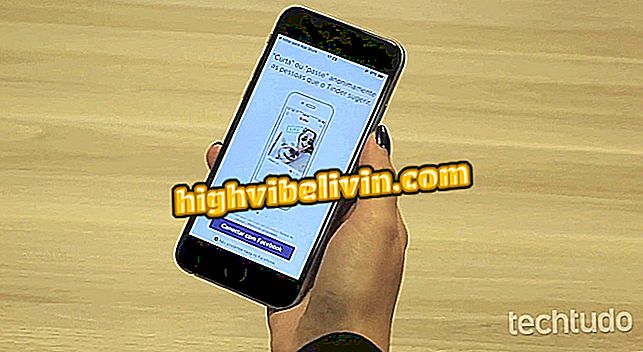WhatsAppから会話を印刷する方法
あなたがコンピュータにコンテンツを送信した後にWhatsApp会話を印刷することは可能です。 メッセンジャーにはメッセージ印刷用のネイティブオプションはありません。 ただし、ユーザーはチャットをテキスト文書にエクスポートしてPCから印刷することはできます。 TXT形式のファイルは、電子メールで送信するか、GoogleドライブやDropboxなどのクラウドストレージサービスに保存する必要があり、Windowsのメモ帳で開いて編集することができます。
次のチュートリアルでは、WhatsAppから会話を印刷にエクスポートする方法を確認してください。 この手順は、Android 7.1.1 NougatとiOS 12搭載のiPhone 8を搭載したMoto E4で実行されました。どちらのシステムでも、チュートリアルは友人、未知の連絡先、およびグループに対して同じです。
WhatsAppで全員の削除済みメッセージを表示する方法

WhatsAppから会話を印刷する方法を学ぶ
携帯電話、テレビ、その他の割引商品を購入したいですか? 比較を知る
アンドロイドに
ステップ1.印刷したい会話を開き、画面の右上隅にあるボタンをタッチします。 表示されるメニューで、[その他]をタッチします。

会話オプションメニューにアクセスする
ステップ2.それから「Export Conversation」をクリックして下さい。 最後に、ファイルを電子メールで送信するか、ドライブまたはDropboxに保存するかを選択します。

チャットをエクスポートする
iPhoneで
手順1.印刷する会話を開き、画面上部の連絡先またはグループの名前をタッチします。 チャット情報で、[会話をエクスポート]をタップします。

連絡先またはグループの詳細にアクセスする
2メディアを添付するかどうかを選択する。 最後に、ファイルを電子メールで送信するか、ドライブまたはDropboxに保存するかを選択します。

WhatsApp会話のエクスポート
印刷方法
さて、コンピュータから履歴にアクセスして普通に印刷するだけです。 必要に応じて、会話から不要な箇所を削除するように編集できます。 TXT形式のファイルは、Windowsのメモ帳で開かれます。

印刷パソコントーク
お望みであれば、会話を印刷して画像を印刷することもできます。 この場合、手順は携帯電話のモデルによって異なります。 iPhoneでは、画面イメージをキャプチャするためのショートカットはサイドボタンとスタートボタンです。 Androidデバイスでは、通常、組み合わせは電源ボタンと音量です。

WhatsAppで既に削除されたメッセージを読む方法
携帯電話からWhatsAppアカウントのリンクを解除する方法 フォーラムで見てください。